- Zazwyczaj alert Twój komputer jest w trybie offline jest wyświetlany po ponownym uruchomieniu komputera lub po włączeniu komputera, błąd zostanie wyświetlony, nawet jeśli urządzenie działa poprawnie. Szybkim rozwiązaniem jest użycie edytora rejestru. Jeśli nie znasz tego, przeczytaj ten artykuł, aby uzyskać więcej informacji.
- Dodatkowe kroki rozwiązywania problemów będą związane z różnymi problemami z łącznością sieciową. Dla każdego z nich mamy rozwiązanie.
- Systemy Windows są predysponowane do błędy systemowe które uniemożliwiają im prawidłowe działanie.
- Szukasz więcej informacji o poprawkach błędów systemu Windows? Przejdź do naszego dedykowanego Centrum błędów systemu Windows 10
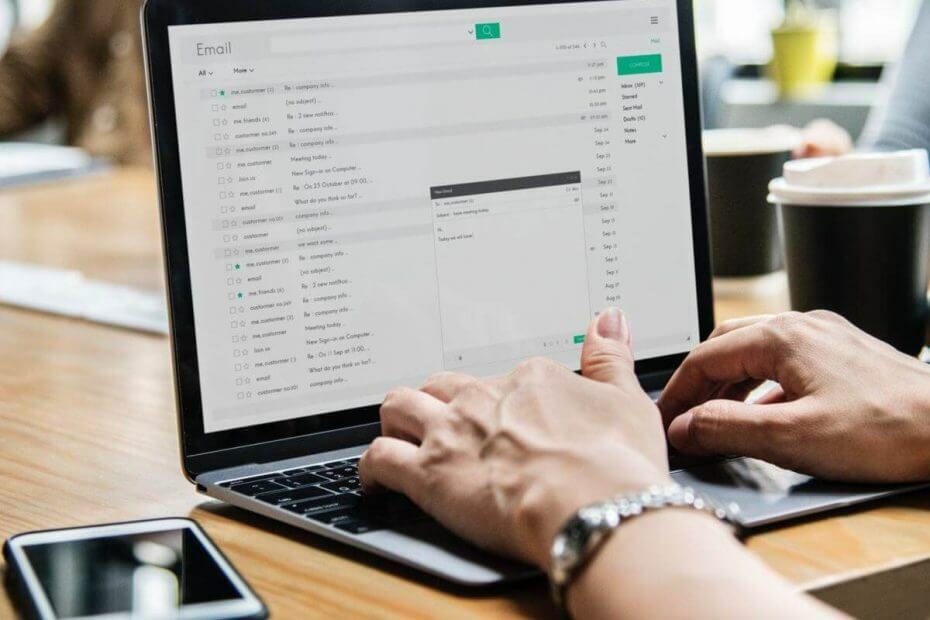
- Pobierz narzędzie do naprawy komputera Restoro który jest dostarczany z opatentowanymi technologiami (dostępny patent tutaj).
- Kliknij Rozpocznij skanowanie aby znaleźć problemy z systemem Windows, które mogą powodować problemy z komputerem.
- Kliknij Naprawić wszystko naprawić problemy mające wpływ na bezpieczeństwo i wydajność komputera
- Restoro zostało pobrane przez 0 czytelników w tym miesiącu.
Czy lubisz zachować swoją Okna 10 system zabezpieczony? Oczywiście, że tak, ponieważ każdy cały czas stara się trzymać swoje dane w bezpiecznych rękach; ale co powinieneś zrobić, gdy otrzymasz następujący komunikat z systemu Windows: Twój komputer jest w trybie offline; proszę wpisać ostatni hasło używałeś na tym komputerze?
Cóż, przede wszystkim nie próbuj Zaloguj sie wielokrotnie, ponieważ Microsoft może zawiesić Twoje konto i jak zauważysz za każdym razem, gdy spróbujesz wprowadzić swoją nazwę użytkownika i hasło zostaniesz poproszony o następującą wiadomość Że hasło jest nieprawidłowe. Upewnij się, że używasz hasło dla Twojego konta Microsoft.
Teraz, jeśli doświadczasz tych problemów, nie wahaj się i skorzystaj z poniższych wskazówek.
Zwykle Twój komputer jest offline alert pojawia się nagle, po ponownym uruchomieniu lub po włączeniu komputera; błąd zostanie wyświetlony, nawet jeśli Twoje urządzenie działało poprawnie zaledwie kilka minut temu, więc jeśli który zdarza się, że próbuje to naprawić bez pośpiechu w wykonywaniu operacji, takich jak czysta instalacja systemu Windows lub za Poprawa za pomocą dysku instalacyjnego (powinny to być ostatnie rozwiązania, które należy zastosować, ponieważ spowoduje to utratę danych).
Oto kilka przykładów tego problemu:
- Twoje urządzenie jest offline. Proszę Zaloguj się z ostatnim hasłoOkna 10
- Mój komputer jest w trybie offline
- Okna 10 Twój komputer jest w trybie offline, proszę Zaloguj się z ostatnim hasło
- Twój komputer jest offline, wprowadź ostatni hasło
Jak naprawić błąd Twój komputer jest offline?
Spis treści:
- Połącz się ponownie ze swoją siecią
- Zresetuj swoje konto Microsoft
- Uruchom komputer w trybie awaryjnym
- Sprawdź połączenie sieciowe
- Użyj swojego konta lokalnego tymczasowo
- Użyj Edytora Rejestru
1. Połącz się ponownie ze swoją siecią
- Odłącz kabel sieciowy i poczekaj kilka sekund.
- Jeśli masz kartę sieciową, zresetuj ją.
- Podłącz ponownie przewód sieciowy do swojego Oknaurządzenie i spróbuj Zaloguj sie.
- Jeśli masz połączenie WiFi, po prostu sprawdź nadajnik WiFi – powinien być włączony i powinien dawać dobry sygnał do laptopa, tabletu lub komputera stacjonarnego.

Zwykle to powinno wystarczyć; ale jeśli nie możesz rozwiązać problemu Twój komputer jest offline błąd, stosując tę metodę, a następnie wypróbuj następującą.
2. Zresetuj swoje konto Microsoft
- Jeśli w krótkim czasie kilkakrotnie próbowałeś połączyć się z kontem Microsoft, prawdopodobnie Twoje konto zostało zawieszone i będziesz musiał je zresetować.
- W tej kwestii po prostu postępuj zgodnie z procesem rozwiązywania problemów firmy Microsoft, który oznacza dostęp do urzędnika Zresetuj hasło do konta Microsoft Strona internetowa.
- Od tego momentu postępuj zgodnie z instrukcjami wyświetlanymi na ekranie, dopóki firma Microsoft nie zresetuje Twojego konta i zapewni Ci dostęp do Twojego Okna urządzenie.
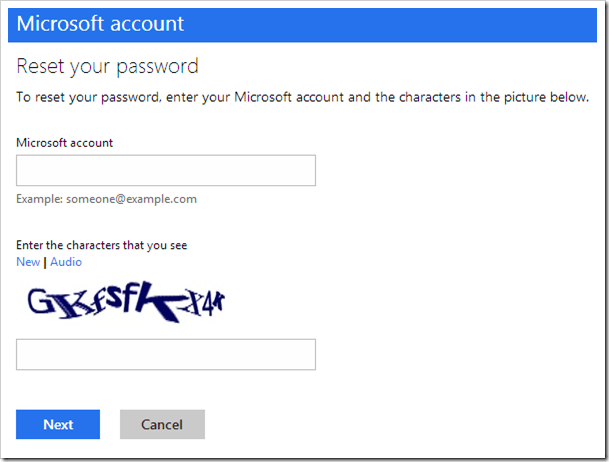
3. Uruchom komputer w trybie awaryjnym
- Uruchom ponownie komputer, trzymając ZMIANA przycisk.
- Zaawansowane uruchomienie menu otworzy się podczas rozruchu. Iść do Rozwiązywanie problemów.
- Teraz przejdź do Zaawansowane opcje > Ustawienia uruchamiania.
- Kliknij Uruchom ponownie przycisk.
- Pojawi się okno z różnymi opcjami uruchamiania. Naciśnij 5 lub F5 na klawiaturze, aby wybrać Włącz tryb awaryjny z obsługą sieci.
- Poczekaj, aż komputer się uruchomi.

Uruchom skanowanie systemu, aby wykryć potencjalne błędy

Pobierz Restoro
Narzędzie do naprawy komputera

Kliknij Rozpocznij skanowanie aby znaleźć problemy z systemem Windows.

Kliknij Naprawić wszystko rozwiązać problemy z opatentowanymi technologiami.
Uruchom skanowanie komputera za pomocą narzędzia Restoro Repair Tool, aby znaleźć błędy powodujące problemy z bezpieczeństwem i spowolnienia. Po zakończeniu skanowania proces naprawy zastąpi uszkodzone pliki świeżymi plikami i składnikami systemu Windows.
Tryb awaryjny umożliwia uruchamianie systemu Windows bez żadnych dodatkowych procesów, dzięki czemu będziesz mógł uruchomić komputer, nawet jeśli nie masz dostępu do swojego konta.
Teraz, gdy jesteś w trybie awaryjnym, możesz wykonać niektóre z następujących obejść.
Twój komputer uruchamia się automatycznie w trybie awaryjnym? Oto, co musisz zrobić!
4. Sprawdź połączenie sieciowe
- Uruchom ponownie modem lub kartę WiFi, naciskając Klawisz Windows + X aby otworzyć menu Win + X i wybrać Menadżer urządzeń z listy.
- Znajdź swoje urządzenie sieciowe, kliknij je prawym przyciskiem myszy i kliknij Wyłączyć.
- Zrestartuj swój komputer
- Iść do Menadżer urządzeń ponownie i włącz urządzenie sieciowe w taki sam sposób, w jaki je wyłączyłeś
Spowoduje to ponowne uruchomienie urządzenia sieciowego i miejmy nadzieję, że połączenie sieciowe wróci do normy. Jeśli to nie rozwiąże problemu, a połączenie sieciowe nadal nie działa, zapoznaj się z poniższymi artykułami
- NAPRAW: Ograniczone połączenie internetowe w systemie Windows 10
- NAPRAW: Problem z adapterem bezprzewodowym lub punktem dostępu w systemie Windows 10
- NAPRAW: Brak protokołu sieciowego w systemie Windows 10
- NAPRAW: Brak połączenia z Internetem po zastosowaniu aktualizacji systemu Windows
Jeśli połączenie sieciowe jest teraz dostępne, sprawdź następujące dwa rozwiązania.
5. Użyj swojego konta lokalnego tymczasowo
- OtworzyćAplikacja Ustawienia.
- Przejdź doKonta Sekcja. Teraz przejdź doTwoje informacje patka.
- Kliknij Znak zamiast tego na koncie lokalnym.
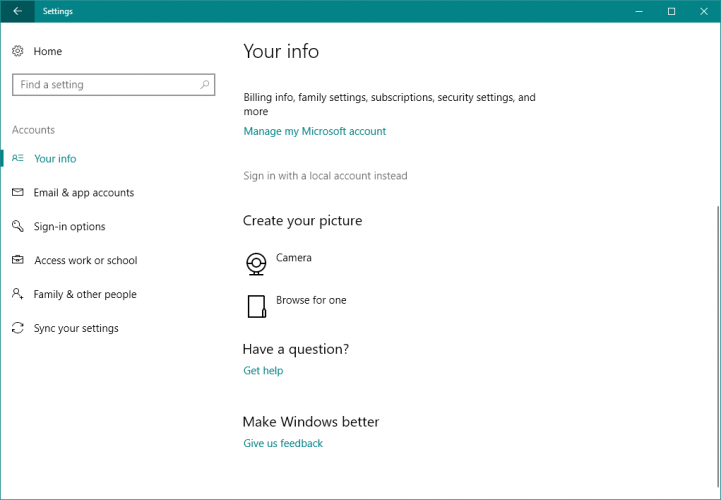
- Wprowadź swój hasło i kliknij Kolejny.
- Teraz wprowadź nazwę użytkownika swojego konta lokalnego i kliknij Kolejny.
- Po wykonaniu tej czynności kliknij Wyloguj się i koniec przycisk.
- Teraz zaloguj się do Okna 10 z Twoim kontem lokalnym.
Przejście na lokalne konto użytkownika powinno być rozwiązaniem tymczasowym do czasu rozwiązania problemu Twój komputer jest w trybie offline; proszę wpisać ostatni hasło używałeś na tym komputerze problem.
Korzystanie z konta lokalnego jest bardziej praktyczne i dostępne niż korzystanie z konta Microsoft, ponieważ pozwala zalogować się bez hasło i bez bycia online.
Chcesz odzyskać konto Gość w systemie Windows 10? Oto najlepszy sposób na zrobienie tego!
6. Użyj Edytora Rejestru
- Przejdź do wyszukiwania, wpisz Regedit i przejdź do Edytor rejestru
- Przejdź do następującego klucza rejestru:
-
ComputerHKEY_USERS.DEFAULTSoftwareMicrosoftIdentityCRLStoredIdentities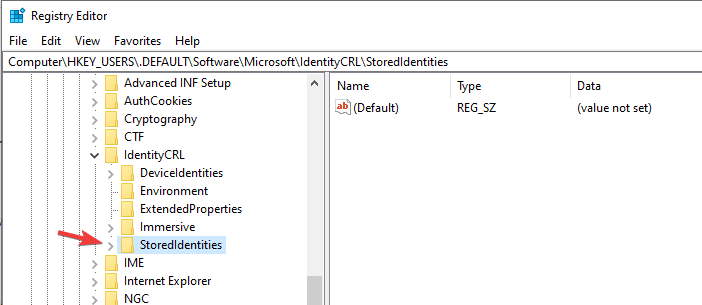
-
- Rozwiń Przechowywane tożsamości klucz, a zobaczysz pod nim swój podklucz konta Microsoft.
- Teraz po prostu znajdź problematyczny podklucz i usuń go.
- Zrestartuj swój komputer.
Tak więc możesz przejść przez Twój komputer jest offlineOkna 10 kwestia. Jeśli nie możesz rozwiązać tego problemu, będziesz musiał uruchomić operację odzyskiwania systemu za pomocą dysku instalacyjnego systemu Windows lub dlaczego nie powinieneś wykonać Okna zainstalować.
W każdym razie nie zapomnij o nas i podziel się swoimi doświadczeniami i przemyśleniami z naszym zespołem i naszymi czytelnikami, korzystając z pola komentarzy poniżej.
 Nadal masz problemy?Napraw je za pomocą tego narzędzia:
Nadal masz problemy?Napraw je za pomocą tego narzędzia:
- Pobierz to narzędzie do naprawy komputera ocenione jako świetne na TrustPilot.com (pobieranie rozpoczyna się na tej stronie).
- Kliknij Rozpocznij skanowanie aby znaleźć problemy z systemem Windows, które mogą powodować problemy z komputerem.
- Kliknij Naprawić wszystko rozwiązać problemy z opatentowanymi technologiami (Ekskluzywny rabat dla naszych czytelników).
Restoro zostało pobrane przez 0 czytelników w tym miesiącu.
![Napraw problemy z logowaniem do Disney Plus [Niezawodne rozwiązania]](/f/63f49131719d4b35cbd1f1d708eff817.jpg?width=300&height=460)

